Kako popraviti treptanje ekrana Google Chromea u Windowsu

Saznajte kako riješiti uobičajeni problem treptanja ekrana u Google Chrome web pregledniku.
S bilo kojim računalnim sustavom, jedna od stvari koje većina ljudi želi učiniti je prilagoditi računalo svojim osobnim ukusima. Postoji mnogo načina da to učinite, koji će se razlikovati od osobe do osobe. Uobičajeni izbor prilagodbe je pozadina radne površine. Redovito vidite radnu površinu svog računala i lijepa slika na njoj može pomoći da vam izmamite osmijeh na lice. Možda želite upotrijebiti nešto što vas inspirira, podsjeća na sjajan odmor, prikazuje prekrasan krajolik ili prikazuje vaše najmilije.
Ako koristite Linux Mint kao operativni sustav, otkrit ćete da dolazi s većim brojem unaprijed instaliranih pozadina radne površine. Možete ih pregledavati pritiskom na tipku Super i upisivanjem "Pozadine".
Savjet: Linux tipku "Windows" ili tipku Apple "Command" naziva "Super" zbog zaštitnih znakova. Prema zadanim postavkama, tipka Windows ili Command će se tumačiti kao super tipka.
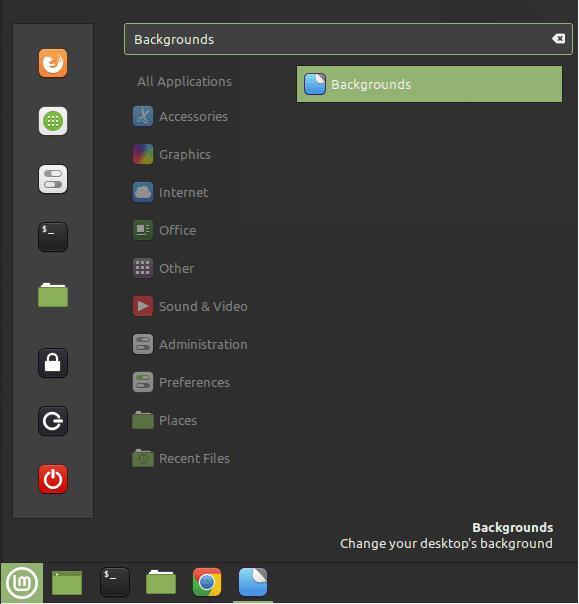
Pritisnite tipku Super, upišite "Pozadine" i pritisnite enter.
Nakon što ste na zaslonu za odabir pozadine, možete birati između bilo koje od unaprijed instaliranih pozadinskih slika Linux Minta. Postoji jedanaest opcija s markom u odjeljku "Linux Mint" i dvadeset i dvije fotografije visoke razlučivosti bez marke u odjeljku "Ulyana".
Da biste koristili vlastite prilagođene pozadinske slike, trebate koristiti odjeljak "Slike" ili uvesti drugu mapu. "Slike" vam omogućuje pregledavanje svih slika koje se nalaze u imeniku slika vašeg korisnika. Vi samo trebate kliknuti na sliku kako biste je postavili kao pozadinu radne površine.
Savjet: odjeljak Slike uzima samo slike iz vašeg imenika Slike. Ne izgleda rekurzivno ni u jednoj mapi u vašem direktoriju Slike.
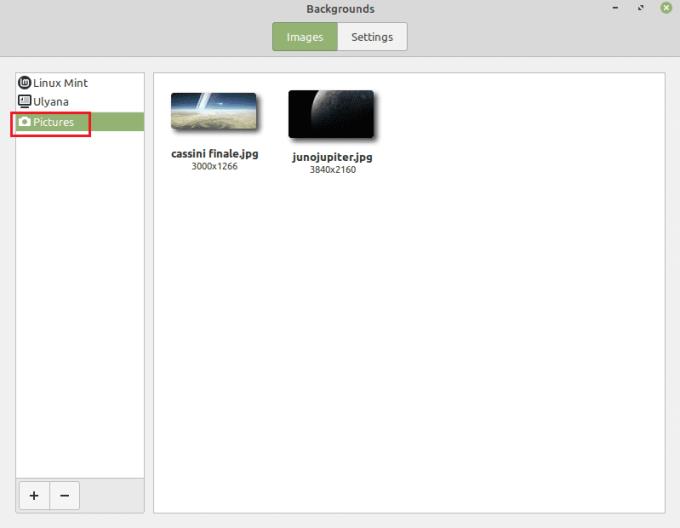
Odaberite sliku spremljenu u vašem imeniku slika pomoću odjeljka "Slike".
Ako želite koristiti sliku u poddirektoriju vaše mape Slike ili ako želite upotrijebiti sliku iz druge mape, morat ćete je ili kopirati u mapu Slike ili dodati novu mapu na popis mapa. Da biste dodali mapu na popis mapa, kliknite ikonu "dodaj" u donjem lijevom kutu, a zatim pronađite i odaberite mapu koju želite uvesti. Nakon što to učinite, moći ćete ga odabrati kao i bilo koji drugi odjeljak.
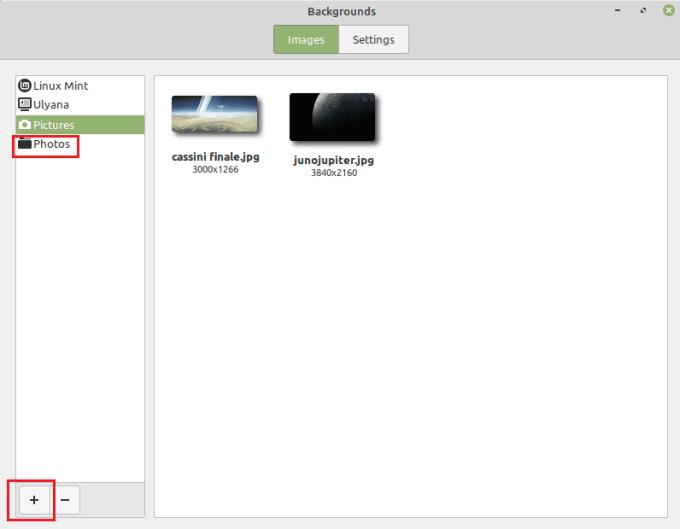
Uvezite novu mapu klikom na ikonu plus u donjem lijevom kutu.
Saznajte kako riješiti uobičajeni problem treptanja ekrana u Google Chrome web pregledniku.
Ako LastPass ne može povezati sa svojim poslužiteljima, očistite lokalnu predmemoriju, ažurirajte upravitelj lozinki i onemogućite svoje ekstenzije preglednika.
Pitate se kako integrirati ChatGPT u Microsoft Word? Ovaj vodič vam pokazuje točno kako to učiniti s dodatkom ChatGPT za Word u 3 jednostavna koraka.
Trebate li zakazati ponavljajuće sastanke na MS Teams s istim članovima tima? Saznajte kako postaviti ponavljajući sastanak u Teams.
Trenutno nije moguće onemogućiti anonimna pitanja u Microsoft Teams Live Događajima. Čak i registrirani korisnici mogu slati anonimna pitanja.
Prikažemo vam kako promijeniti boju označavanja za tekst i tekstualna polja u Adobe Readeru kroz ovu uputu korak po korak.
Želite onemogućiti ekran ažuriranja softvera Apple i sprečiti ga da se prikazuje na vašem Windows 11 PC-u ili Macu? Isprobajte ove metode odmah!
Ovdje pronađite detaljne upute o tome kako promijeniti niz korisničkog agenta u Appleovom Safariju za MacOS.
Vidite li često grešku Žao nam je, nismo se mogli povezati s vama na MS Teams? Pokušajte ove savjete za otklanjanje poteškoća kako biste se riješili ovog problema!
Spotify može postati dosadan ako se automatski otvara svaki put kada uključite svoje računalo. Onemogućite automatsko pokretanje pomoću ovih koraka.







